Як додати текстуру в Photoshop
Різне / / April 02, 2023

У сучасній культурі, коли кожен хоче виглядати фантастично на своїх образах з усіма основними функціями, фільтрами, текстурами тощо. Зробити так, щоб хтось виглядав так чудово, редагування – це саме по собі мистецтво. Як ви всі знаєте, Adobe Photoshop — це добре відома програма для редагування графіки. Щоб покращити найкращі аспекти знімка, Photoshop надає широкий вибір інструментів і можливостей. Отже, у сьогоднішньому підручнику ми навчимо вас додавати текстуру у Photoshop, щоб ви могли випробувати це самостійно та зберегти трохи в кишені для особливих випадків. Тож, не зволікаючи, давайте дізнаємось про текстуру паперу у Photoshop, як додати текстуру до суцільного кольору у Photoshop і як додати текстуру до форми у Photoshop.

Зміст
- Як додати текстуру в Photoshop
- Що таке Adobe Photoshop?
- Що таке текстури для Photoshop?
- Крок I: Відкрийте зображення та текстуру
- Крок II: змініть розмір файлу текстури
- Крок III: Перейменуйте шар текстури
- Крок IV: змініть режим змішування екрана
- Крок V: Застосуйте шар-маску
- Крок VI: додайте колір до текстури
- Як додати текстуру до тексту в Photoshop
Як додати текстуру в Photoshop
Ми пропонуємо вам ідеальний посібник, який навчить вас, як додати текстуру Фотошоп, про текстуру паперу у Photoshop, як додати текстуру до форми у Photoshop та багато іншого в деталях.
Швидка відповідь
Одним з найефективніших методів є використання Накладання режим змішування. Ось покрокова інструкція щодо додавання текстури у Photoshop:
1. Відкрийте зображення текстури в Фотошоп.
2. Виберіть шар текстури клацнувши на ньому в Шари панель.
3. Виберіть повне зображення текстури і скопіюйте зображення текстури в буфер обміну.
4. Створіть новий шар, натиснувши на Створіть новий шар значок у нижній частині Шари панель.
5. Вставте зображення текстури на новий шар.
6. Виберіть Накладання режим змішування зі спадного меню в Шари панель.
7. Налаштуйте непрозорість шару текстури на свій смак за допомогою Повзунок непрозорості в Шари панель.
Що таке Adobe Photoshop?
Adobe Inc. створив і випустив Adobe Photoshop, растровий графічний редактор. Разом із багатьма інструментами, зокрема виділенням, малюванням, обрізанням і ретушуванням, він використовує багатошаровість, щоб надати зображенням глибини та сутності. Photoshop також можна використовувати для веб-дизайну, відео та анімованої графіки, а також для створення та обробки 3D-моделей. Фотографи, дизайнери та інші творчі працівники будь-якого рівня кваліфікації використовують його для ряду завдань, включаючи редагування зображень, створення графіки, дизайн сайту та редагування відео. Вона визнана однією з найпотужніших програм для редагування зображень на ринку та доступна як для Mac, так і для Windows.
Що таке текстури для Photoshop?
Текстури — це візуальні елементи, які використовуються, щоб надати малюнку або дизайнерському проекту додаткового ступеня реалістичності та деталізації. Їх можна використовувати для створення різноманітних ефектів, у тому числі надання зображенню постарілого чи зношеного вигляду, додавання творчого ефекту, наприклад текстурованого фону, або надання 3D-моделям реалістичної поверхні. Текстури можна імпортувати в Adobe Photoshop із різних джерел, наприклад із зображень, сканованих зображень і 3D-об’єктів, а потім накладати шари та змішувати разом для отримання характерного вигляду. Продовжуйте читати далі, щоб дізнатися, як додати текстуру до форми у Photoshop.
Інструмент текстури Photoshop можна використовувати для додавання текстури фотографіям, щоб покращити їх естетичну привабливість і загальний ефект. Пласке й нудне зображення може отримати глибину, масштабність і інтригу, додавши паперову текстуру Photoshop. Нижче наведено кроки для додавання текстури до форми у Photoshop.
Читайте також: Як додати когось на фото без Photoshop
Крок I: Відкрийте зображення та текстуру
Ви повинні відкрити як текстуру, так і зображення в Photoshop, щоб зрозуміти, як додати текстуру до зображення. Основне зображення, яке ви відкриваєте, — це те, до якого ви хочете застосувати текстуру. Як текстуру можна використовувати зображення, шаблон або файл текстури. Хоча і текстура, і зображення відкриті, ви можете використовувати паперову текстуру Photoshop або будь-яку з інших багатьох текстур, доступних із зображенням.
1. Натисніть на Файл, потім ВІДЧИНЕНОі виберіть зображення.
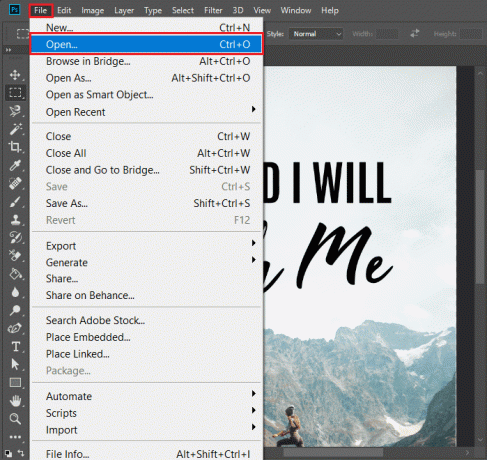
2. Потім перетягніть зображення зі свого Робочий стіл в Фотошоп.
Виконайте ці дії, щоб імпортувати текстуру.
1. Тепер натисніть на Файл, потім Місце вбудованого… варіант.

2. Потім виберіть Текстура, натисніть на Місце, і нарешті натисніть Введіть ключ.
Потім застосуйте текстуру до основного зображення, дотримуючись наведених кроків.
1. Спочатку виберіть Інструмент переміщення з панелі інструментів.
2. Потім натисніть і перетягнути зображення текстури до основного зображення, утримуючи Shift.
Крок II: змініть розмір файлу текстури
На черзі процес вивчення того, як додати текстуру в фотошопі. Ви повинні масштабувати файл текстури в Adobe Photoshop так, щоб він був того самого розміру або трохи більшого, ніж зображення, до якого ви його додаєте. Коли текстура має потрібний розмір, ви можете використовувати режими змішування Photoshop «вигорання кольору» або «накладення текстури», щоб поєднати її із зображенням і маскою шару, щоб застосувати її лише до потрібних областей.
Перегляд зображення в повноекранному режимі
1. Виберіть головне зображення та натисніть Клавіша F на клавіатурі.
Щоб виправити помилку текстури
1. Прес Клавіші Ctrl + T разом і тримайте клавіша Shift під час натискання та перетягування миші
Зберігайте співвідношення сторін
1. Тримайте Shift + Option або Альтключі клацаючи та перетягуючи мишу, поки шар не підійде.
2. За потреби змініть розмір, а потім натисніть Введіть ключ на вашому комп’ютері.
Крок III: Перейменуйте шар текстури
Після зміни розміру файлу текстури необхідно перейменувати шар текстури на панелі «Шари», щоб додати текстуру до зображення в Adobe Photoshop. Після перейменування шару ви можете поєднати текстуру із зображенням за допомогою накладення текстури Photoshop. Цей крок важливий для відстеження ваших шарів.
1. Двічі клацніть на назва шару ви хочете перейменувати.
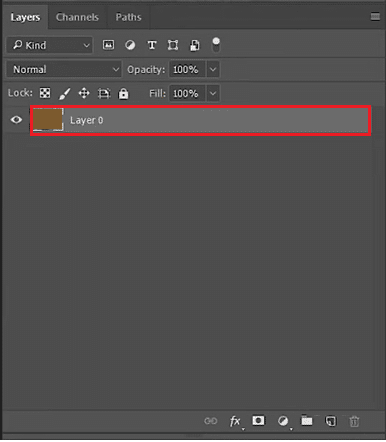
2. Потім навколо назви шару з’явиться текстове поле.
3. Тепер введіть Шар назва.
4. Нарешті натисніть Введіть ключ і нова назва шару з’явиться на палітрі шарів.
Читайте також:Як зробити розмиту фотографію чіткою у Photoshop безкоштовно
Крок IV: змініть режим змішування екрана
Четвертий крок — використання режиму змішування екрана Adobe Photoshop. Цей режим змішування затемнить ділянки, де текстура темніша за зображення, і освітлить частини, де вона світліша. Ви можете налаштувати непрозорість шару текстури, щоб посилити ефект.
1. Вибирати Змішування, натисніть Шари в меню.
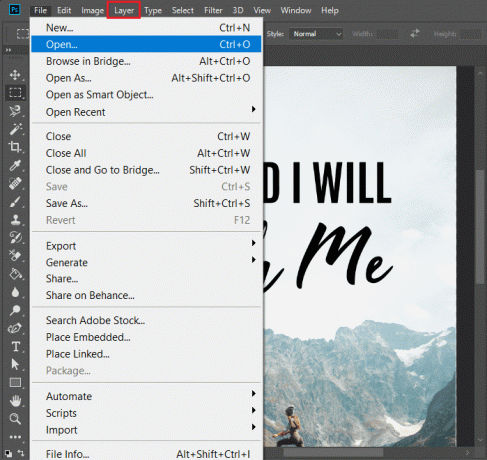
2. Встановіть режим змішування з нормальний до Екран.
Примітка: Якщо вам потрібні темні фони зі світлими екранами, використовуйте режим змішування екрана.
3. Ударами Клавіші Ctrl + L разом ви можете додавати рівні (до коригування текстурованого шару).
Примітка: Перетягніть повзунок, якщо ви хочете відрегулювати яскравість або темність.
4. Натисніть в порядку коли ти задоволений змінами.
Крок V: Застосуйте шар-маску
У Photoshop використання маски шару дозволить вам вибірково застосувати текстуру до шару, не змінюючи решту зображення.
1. Натисніть на Значок маски шару в фотошопі Шари панель.
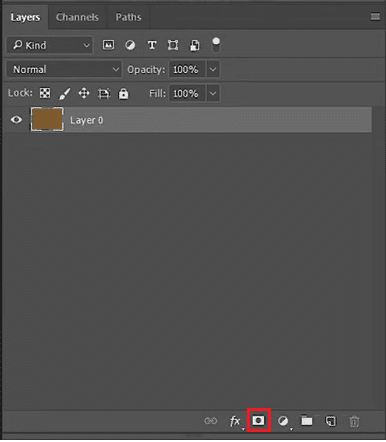
2. Залежно від ваших потреб змініть тло або колір переднього плану.
3. Натисніть В порядку, щоб зберегти зміни.
4. Потім виберіть Інструмент кистьі встановіть значення Нормальний режим, а потім налаштуйте Відсоток потоку.
Крок VI: додайте колір до текстури
Можливо, ви вже знаєте, що змішування є ключем до фарбування, тому останнім кроком у навчанні додавання текстури у Photoshop є додавання кольору до текстури. Давайте подивимося, як це працює,
1. Виберіть перший шар.
Примітка: Не вибирайте другий шар.
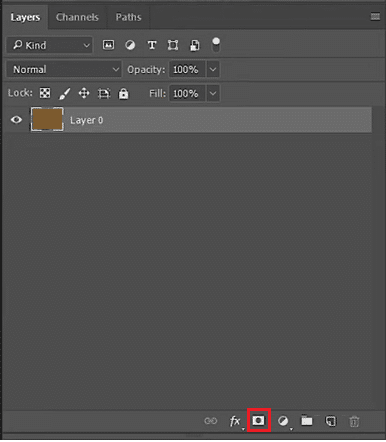
2. Тепер натисніть Клавіші Ctrl + U одночасно на клавіатурі, щоб вибрати Відтінок насиченість.
3. Перемкнути Розфарбований прапорець.
4. до додати колір до свого зображення перемістіть повзунок в міру необхідності.
Ви можете застосувати той самий метод, щоб додати текстуру до форми у Photoshop, а також як додати текстуру до суцільного кольору у Photoshop і додати текстуру паперу у Photoshop.
Читайте також:Як додати текст у Photoshop
Як додати текстуру до тексту в Photoshop
Кожен любить, коли його тягне до творчості. «Вау» — це перше слово, яке спадає на думку, коли ви йдете повз розкішний логотип чи знак бренду. Однак за цією винахідливістю ховається багато чого. Сьогодні ми покажемо вам, як навіть ви можете це отримати. Отже, давайте дізнаємося, як додати текстуру до тексту в Photoshop.
1. Почніть із створення абсолютно нового документа.
2. Після цього введіть текст за допомогою шрифту Інструмент (T).
4. На панелі шарів виберіть усі свої Текстові шари.
5. Клацніть правою кнопкою миші та виберіть Перетворити на смарт-об'єкт.
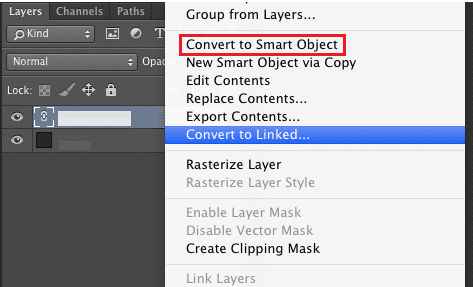
6. Тепер вставте Текстура або кольорове зображення.
7. На панелі шарів клацніть зображення правою кнопкою миші та виберіть Зробіть відсічну маску.
8. Щоб розмістити зображення в потрібному місці, перемістіть його за текстом.
Часті запитання (FAQ)
Q1. Яке використання текстури в Photoshop?
Відповідь У Photoshop можна використовувати текстури, щоб надати зображенням більшої глибини, текстури та цікавості. Крім того, текстуру можна використовувати для зміни зовнішнього вигляду та відчуття фотографії, представлення природних матеріалів і створення абстрактного мистецтва.
Q2. Як текстура може впливати на колір?
Відповідь Існує кілька способів впливу текстури на колір. Залежно від вибраної текстури, це може зробити кольори яскравішими або більш приглушеними. Наприклад, грубість текстури може зробити колір яскравішим, тоді як гладкість може зробити відтінок більш приглушеним.
Q3. Які є два основних типи текстури?
Відповідь Тактильна текстура та візуальна текстура є двома основними типами текстури. Різниця між тактильними та візуальними текстурами полягає в тому, як об’єкт виглядає на двовимірній поверхні. Тактильна текстура — це миттєве відчуття поверхні.
Q4. Чи можна намалювати текстуру в Photoshop?
Відповідь так, Photoshop дозволяє малювати текстуру. Для цього скористайтеся інструментом «Пензель» на панелі інструментів.
Q5. Для чого переважно використовується Adobe Photoshop?
Відповідь Кілька різних форматів файлів зображень і відео можна редагувати, маніпулювати та ретушувати за допомогою Adobe Photoshop. Крім того, він широко використовується в індустрії дизайну для реклами, графічного дизайну, традиційного дизайну преси, веб-дизайну та інших цілей.
Q6. Adobe Photoshop безкоштовний?
Відповідь Adobe Photoshop Express можна завантажити безкоштовно. Усі функції та оновлення повної версії Photoshop доступні протягом a 7-денна безкоштовна пробна версія пропонує Adobe.
Рекомендовано:
- Як окреслити текст в Adobe Illustrator
- Як створити графік у Google Таблицях
- Photoshop проти Canva: який найкращий інструмент для дизайну?
- Як додати текст у Photoshop
Зрештою, додавати текстури або досліджувати різні типи текстур у Photoshop — це цілком корисно. Сподіваємося, ми можемо допомогти вам навчитися Як додати текстуру в Photoshop, про текстуру паперу в Photoshop і як додати текстуру до форми у Photoshop. Прочитайте статтю та додайте креативності у свою роботу за допомогою дивовижних інструментів і функцій, доступних у Adobe Photoshop. Не соромтеся залишати коментарі нижче, якщо у вас є пропозиції чи запитання.



